Как верифицировать аккаунт WhatsApp в Facebook Business Manager
* Деятельность сети запрещена на территории РФ
Шаги по верификации
Шаг 1. Зайдите в Facebook Business Manager*
Зайдите в ваш аккаунт Facebook Business Manager* по cсылке*.
Шаг 2. Начните подтверждение
- Зайдите в настройки компании по ссылке*.
- Выберите “Центр безопасности”.
- Кликнете по кнопке “Начать подтверждение”.
Шаг 3. Введите данные о компании
Введите данные о компании и нажмите “Далее”:
- Юридическое название компании, как указано в ЕГРЮЛ или ЕГРИП (для ИП)
- Адрес, как указано в ЕГРЮЛ или паспорте (в случае ИП)
- Телефон, как указано в договоре с телефонной компанией
- Адреса сайта компании
ВАЖНО! Все данные должны в точности совпадать с документами, которые вы будете загружать для подтверждения компании!
Шаг 4. Выберите компанию из списка
Выберите компанию из списка
Выберите из выпадающего списка компанию, данные которой полностью совпадают с данными вашей компании (особое внимание уделите номеру телефона). Если такой компании нет в списке, то выберите “Ничего из этого не подходит” и нажмите “Далее”.
Шаг 5. Загрузите документы, подтверждающие название компании
- Выберите язык документа “Русский”.
- Загрузите скан документа в формате pdf/png/jpg, подтверждающий название компании. Название компании в документе должно полностью совпадать с данными, которое вы ввели ранее. Загрузите один из документов:
- Выписка из ЕГРЮЛ (не для ИП). Можно получить: здесь
- Уведомление о постановке физического лица в налоговой по форме 2-3-Учет (для ИП)
- Лицензия на ведение деятельности (приложение к лицензии).
Шаг 6. Загрузите документы, подтверждающие адрес или номер телефона компании
- Загрузите скан документа в формате pdf/png/jpg, подтверждающий адрес компании.
 Адрес и название компании в документе должны полностью совпадать с данными, которое вы ввели ранее. Загрузите один из документов:
Адрес и название компании в документе должны полностью совпадать с данными, которое вы ввели ранее. Загрузите один из документов:- Выписка из ЕГРЮЛ (не для ИП). Можно получить: здесь
- Уведомление о постановке физического лица в налоговой по форме 2-3-Учет (для ИП)
- Лицензия на ведение деятельности (приложение к лицензии) с указанием названия компании и адреса.
- Справка / выписка из банка с указанием названия компании и адреса.
- Загрузите скан документа в формате pdf/png/jpg, подтверждающий телефон компании. Название и номер телефон компании в документе должны полностью совпадать с данными, которое вы ввели ранее. Загрузите один из документов:
- Договор с оператором сотовой связи с указанием названия компании и номера телефона
- Квитанция на оплату телефонного счета с указанием названия компании и номера телефона
- Квитанция на оплату тепла или электроэнергии с указанием названия компании и номера телефона
- Справка / выписка из банка об открытии счетов, о наличии счетов с указанием названия компании и номера телефона
ВАЖНО! Все данные в документах должны в точности совпадать с данными, которые вы ввели ранее!
Шаг 7. Выберите метод проверки
Выберите метод проверки
Выберите желаемый метод получения верификационного кода:
- «Мой рабочий номер телефона» — на указанный номер телефона поступит звонок с указанием кода. Далее нажмите “Позвонить”. Данный метод плохо работает на территории Российской Федерации, поэтому мы не рекомендуем его использовать.
- «Мой рабочий электронный адрес» — на указанный электронный адрес придет письмо с указанием кода. Укажите электронный адрес в домене вашего сайта. Далее нажмите “Отправить по электронной почте”. Мы рекомендуем использовать этот способ прохождения проверки. Необходимо указывать электронный адрес именно в домене вашего сайте. Если домены вашего электронного адреса и сайта не совпадают, то используйте “Домен моей компании” для прохождения проверки.
- «Домен моей компании» — пройти процедуру проверки через верификацию домена вашего сайта. Для прохождения проверки этим способом смотрите раздел Подтверждение домена.
Шаг 8. Введите код или верифицируйте домен
Введите код или верифицируйте домен
Если на предыдущем шаге вы выбрали “Мой рабочий номер телефона” или “Мой рабочий электронный адрес”, введите код, полученный по телефону или электронной почте. Затем нажмите “Отправить”.
Подтверждение домена
Для успешного подтверждения домена веб-мастер добавляет специальный код на сайт вашей компании. Убедитесь перед началом прохождения этапов подтверждения, что у веб-мастера есть все необходимые права для размещения специального кода.
Шаг 1. Войдите в Facebook Business Manager*
Войдите в свой аккаунт Facebook Business Manager* по cсылке*.
Шаг 2. Добавьте домен
- Войдите в настройки компании.
- Выберите “Безопасность бренда” > «Домены».
- Нажмите “Добавить”.
- Введите доменное имя и нажмите “Добавить домен”
Шаг 3. Выберите способ подтверждения
Выберите способ подтверждения домена и выполните описанные действия.
Мета-тег
Добавьте мета-тег в раздел <head> домашней страницы вашего сайта.
- Добавьте полученный мета-тег в раздел <head> домашней страницы вашего сайта.
- Подтвердите добавление тега переходом по указанной ссылке.
- Нажмите “Подтвердить”.
Загрузка файла HTML
Загрузите файл HTML на свой сайт. Для этого вам необходим административный доступ к корневой папке вашего сайта. Это подтвердит ваш домен.
- Скачайте указанный файл.
- Загрузите файл в корневой каталог вашего домена.
- Подтвердите загрузку переходом по указанной ссылке.
- Нажмите “Подтвердить”.
Подтверждение DNS
Добавьте текстовую запись в хост вашего домена, чтобы подтвердить, что домен принадлежит вам. Большинство доменных хостов позволяют выполнять это, однако конкретные действия могут быть разными. Если вам нужна помощь, обратитесь в службу поддержки хоста вашего домена или воспользуйтесь их документацией.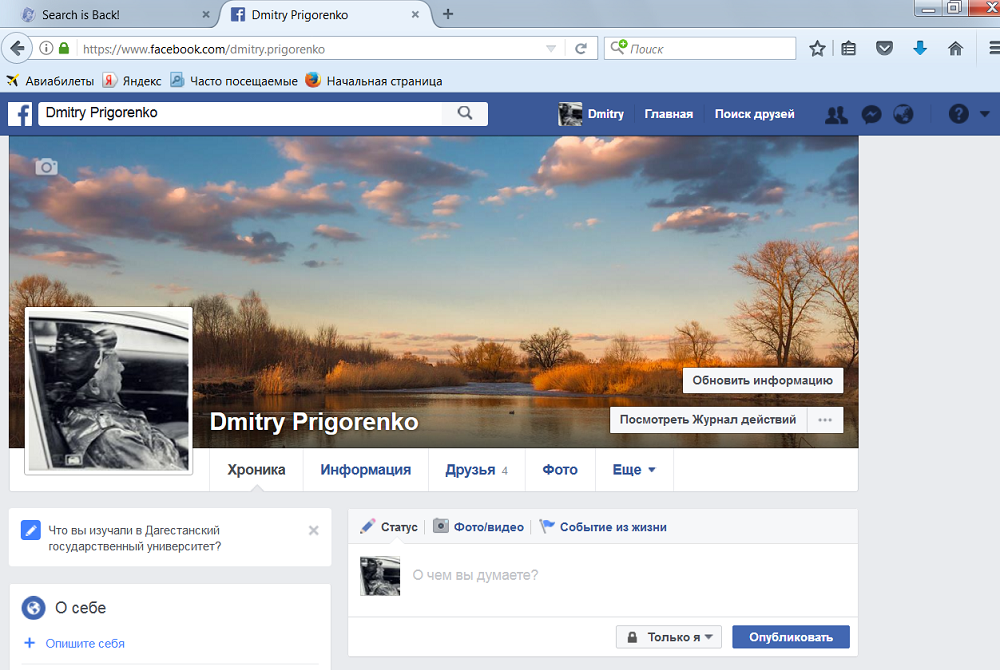
- Войдите в свой аккаунт регистратора доменов и перейдите в раздел записей DNS.
- Добавьте полученную текстовую запись в вашу конфигурацию DNS.
- Добавьте @ в поле хоста, если это является обязательным требованием хоста.
- Подождите, пока изменения распространятся на веб-серверы вашего домена. Как правило, на это изменение требуется всего несколько минут, однако в некоторых случаях для его завершения может уйти до 72 часов.
- Нажмите “Подтвердить”.
Решение частых проблем
Кнопка “начать подтверждение” неактивна.
- Убедитесь, что вы приняли запрос от edna на управление вашим аккаунтом WhatsApp
- Перейдите в панель разработчиков по ссылке*.
- Перейдите в “Мои приложения”.
- Нажмите “Создать приложение”.
- Выберите “Управление бизнес-интеграцией” и нажмите “Продолжить”.
- Введите отображаемое название приложения, назначение приложения — “Вы или принадлежащая вам компания”. Далее в разделе «есть ли у вас аккаунт Facebook Business*» выберите Facebook Business*, в которым вы проходите верификацию.
 Нажмите “создать приложение”.
Нажмите “создать приложение”.
Не проходит звонок с верификационным кодом.
Данный метод плохо работает на территории Российской Федерации. Мы рекомендуем использовать методы получения кода на электронный адрес или подтверждения домена.
Facebook* не верифицировал компанию из-за того, что название и адрес компании в загруженных документах не совпадают с данными в Facebook Business Manager*.
Загрузите документы повторно. В загруженных документах должны быть указаны название и адрес компании, указанные в Facebook Business Manager*.
Facebook* не верифицировал компанию из-за того, что название компании не указано на сайте компании.
Добавьте название компании на ваш сайт (например, в футер сайта или на страницу “Контакты”) и заново пройдите верификацию.
FAQ
Для чего нужно верифицировать компанию в Facebook* Business?
Ответ: Мессенджер WhatsApp принадлежит компании Facebook*. Для подключения аккаунта WhatsApp Business API Facebook* требует, чтобы компания клиента была верифицирована в Facebook* Business.
Для подключения аккаунта WhatsApp Business API Facebook* требует, чтобы компания клиента была верифицирована в Facebook* Business.
Кому нужно проходить верификацию Facebook Business Manager*?
Ответ: Всем компаниям, которые подключают аккаунт WhatsApp Business API.
Как долго происходит процедура верификации?
Ответ: Обычно процедура занимает не более 10 рабочих дней, но в некоторых случаях может идти дольше.
Что делать, если проверка затягивается?
Ответ: Свяжитесь с вашим менеджером в компании edna. Он назовёт возможные причины задержки верификации вашего Facebook Business Manager* и объяснит, что вы сможете сделать для ускорения процесса.
Как я пойму, что Facebook* верифицировал мою компанию?
Ответ: В ваш Facebook Business Manager* придет уведомление, что ваша компания верифицирована. Также статус верификации вашей компании поменять на “Верифицирован”.
Как я пойму, что Facebook* не верифицировал мою компанию?
Ответ: В ваш Facebook Business Manager* придет уведомление, что ваша компания не прошла верификацию.
Что делать, если Facebook* не верифицировал мою компанию?
Ответ: Свяжитесь с вашим менеджером в компании edna. Он подскажет дальнейшие шаги для повторной попытки верификации компании.
Facebook, за что блокируешь меня? Большой гайд по блокам и банам в Facebook
Facebook сейчас – это «интернет в интернете»: 2.2 миллиарда пользователей и миллионы сообществ, групп, страниц. Многие ошибочно полагают, что, заведя профиль, страницу или группу на соц. платформе, они становятся владельцами этой страницы и владельцами некой аудитории. Это опасное заблуждение.
В один момент вы можете быть заблокированы и удалены из системы без всяких предупреждений и даже без права восстановления.
При этом правила часто меняются, и то, что было нельзя – теперь можно, и наоборот.
Подробнее о запретах Фейсбука: что изменилось?
Линда Гриффин (Head of Policy Communications, Europe, the Middle East and Africa) из интервью The Village: «Когда Facebook только появился, у нас было чёткое правило – никаких обнажённых тел, даже их частей. Нам казалось это единственной действенной мерой в борьбе с засильем порнографии в интернете. Это правило распространялось и на фотографии кормящих женщин. Тогда к Facebook было совсем другое отношение, и пользователям в голову не приходило выкладывать настолько личные снимки. Но за годы многое изменилось. Мы начали получать письма от молодых матерей, которые просили не удалять их фотографии во время кормления. Они писали, что хотят показать своим друзьям кормление и не стыдятся этого. В результате пару лет назад мы изменили правила так, чтобы публиковать такие снимки не запрещалось. Но многие до сих пор не знают, что такие снимки публиковать можно.
Ещё один пример касается снимков с насилием. Политика Facebook всегда предполагала ограничение контента, связанного с насилием и жестокостью. При этом мы понимаем, что многие наши пользователи живут в горячих точках, где идёт война или революция. Такие пользователи часто поневоле становятся репортёрами: они публикуют снимки с места событий, а там, естественно, бывают неприятные кадры. Но мы не хотим мешать людям делиться информацией, тем более из первых рук: она достовернее и явно интереснее той, что показывают по телевизору. С другой стороны, мы не хотим, чтобы эта информация вредила другим людям. Поэтому теперь мы разрешаем публиковать такие снимки, правда, наши модераторы внимательно их изучают и анализируют, из каких соображений выложили то или иное фото».
Политика Facebook всегда предполагала ограничение контента, связанного с насилием и жестокостью. При этом мы понимаем, что многие наши пользователи живут в горячих точках, где идёт война или революция. Такие пользователи часто поневоле становятся репортёрами: они публикуют снимки с места событий, а там, естественно, бывают неприятные кадры. Но мы не хотим мешать людям делиться информацией, тем более из первых рук: она достовернее и явно интереснее той, что показывают по телевизору. С другой стороны, мы не хотим, чтобы эта информация вредила другим людям. Поэтому теперь мы разрешаем публиковать такие снимки, правда, наши модераторы внимательно их изучают и анализируют, из каких соображений выложили то или иное фото».
Блокировка может задеть и профиль, и группу, и страницу. Удаляют и блокируют иногда даже за самые невинные, казалось бы, посты и комментарии (в конце статьи будет яркий рассказ потерпевшего о том, за что его заблокировали, и как выйти из бана). При этом срок давности не имеет значения.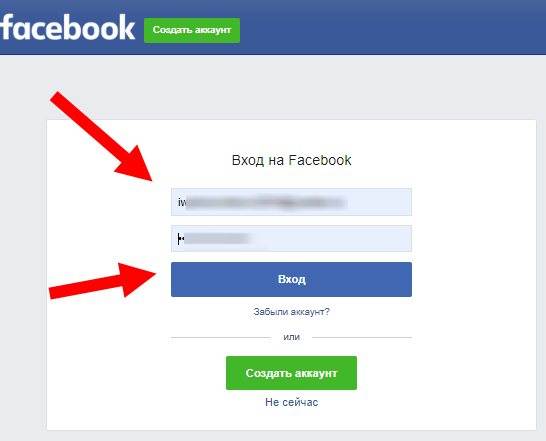 В сети есть масса воплей о помощи и обид на Facebook за удаление и блокировку аккаунтов за посты и комментарии, которым было уже пару лет на момент жалобы.
В сети есть масса воплей о помощи и обид на Facebook за удаление и блокировку аккаунтов за посты и комментарии, которым было уже пару лет на момент жалобы.
Да, именно так. Facebook и другие сети – большие свалки информации. Никакой автоматической блокировки или поиска по запрещённым изображениям. Все решения по приемлемости того или иного контента принимают живые люди. Это эксперты Facebook, разбирающие жалобы от самих пользователей.
Сейчас этим занимаются 7 500 сотрудников, за год их количество выросло на 40 %.
И стоит системе получить сигнал – жалобу (а лучше сразу несколько за час), как контент либо его источник блокируется до разбирательства живым асессором с возможностью дальнейшего восстановления, либо при явных признаках нарушений сразу блокируется и удаляется из системы.
Модераторы Facebook признаются, что не всегда справляются с огромным потоком жалоб на контент, а правила не могут описать все возможные спорные случаи: «Порой на принятие решения о том, удалять запись или нет, отводится всего 10 секунд».
При пропаже вашей группы или страницы или контента можно и нужно писать в поддержку
Что делать, чтобы не заблокировали в Фейсбуке?
Избежать банов и блокировок можно, соблюдая (или пытаясь соблюдать) установленные правила поведения.
Список запрещенного содержит публикации, выражающие ненависть или запугивание, материалы, тяжелые для восприятия. Также запрещена публикация изображений обнаженного тела и материалов, нарушающих право на конфиденциальность и интеллектуальную собственность. Воспрещаются угрозы или организация актов насилия, а также поддержка террористических организаций.
Администрация соцсети против размещения оскорблений на основе расовой или этнической принадлежности, религии, пола, сексуальной ориентации, инвалидности или болезни.
1. Facebook часто находит неправильным публиковать даже невинные фотографии детей (купание, игры на свежем воздухе) или банит за откровенную картину XIX века.
Из опубликованных The Guardian документов видно, что модераторам нужно удалять прежде всего комментарии, в которых содержится прямая и осуществимая угроза насилия конкретным лицам.
В частности модераторы должны удалять призывы «застрелить Трампа», но не обязаны делать этого, если один пользователь желает смерти другому.
Запрещены также фото и видео насилия над детьми, но только в том случае, если речь идет о явном садизме или оправдании происходящего. Строгие правила действуют относительно публикаций фото обнаженных людей, однако и тут действуют исключения: можно публиковать фотографии, являющиеся историческими документами.
2. Спам и нежелательная реклама может стоить не только аккаунта в социальной сети, но и больших штрафов. Facebook запрещает использовать ботов и любые способы накрутки друзей и подписчиков. Запрещено рекламировать реплики и подделки.
3. Использовать чужие фото и видео (вот за этим уже следит специальный алгоритм). В адресе страницы, в ее URL не должно содержаться оскорблений, а на фотографии пользователя – призыва к незаконному действию.
4. «Язык ненависти» – унижающий человеческое достоинство, слова и выражения, которые могут оскорбить определенную общность людей (поговаривают, что где-то есть «черный» список этих слов на разных языках, и что система автоматом блокирует публикации и комментарии с этими словами, но это не так).
Например, издевательством Facebook может счесть сравнение с животными, которые «в данной культуре считаются низшими существами в интеллектуальном или физическом плане», унизительные описания внешности, публикацию фотографий, исправленных в фоторедакторе, для выделения (с целью унижения) «определенных физических черт».
В бан могут отправить за пожелание смерти, серьезной болезни или увечья, обвинение в преступном или противоправном поведении, утверждение о сексуальной ориентации или даже просто за ругательство.
Разжигание ненависти – пожалуй, самая сложная и спорная категория запрещенной на Фейсбуке информации. Facebook (модератор-асессор) может отнести к этой категории любые агрессивные или высмеивающие человеческое достоинство высказывания, а также утверждения, что та или иная группа людей неполноценна:
- Нельзя сравнивать человека или группу людей с грязью, бактериями, болезнями или фекалиями.
- Нельзя сравнивать их с животными, «которые в данной культуре считаются низшими существами в интеллектуальном или физическом плане».
- Утверждать, что человек физически, умственно или морально неполноценен: «дефективный», «урод», «недоразвитый», «тупой», «идиот», «шлюха», «мошенник», «халявщик».
- Выражать презрение к людям или группам людей, например, словами «ненавижу», «не люблю» и «хуже всех».
- Высказывать к ним отвращение: «отстой», «мерзость», «гадость».
Под запретом и:
- правдоподобные угрозы и призывы к насилию в отношении каких-либо людей;
- издевательства и травля, в том числе утверждения о сексуальной жизни человека и унизительные описания внешности;
- высмеивание их болезней, травм или преждевременной смерти (в том числе предполагаемых).

5. «Правдоподобные угрозы» (правдоподобные утверждения о намерении совершить насилие в отношении какого-либо человека, групп людей или мест), призывы к насилию по отношению к конкретным лицам или группам лиц, инструкции по изготовлению или использованию оружия (если целью является убийство людей или нанесение им травм), разглашение личности людей, подверженных особой опасности.
6. Запрещено публиковать какой-либо контент (текст, фото, изображения и т. д.), восхваляющий террористические организации и террористов, серийных и массовых убийц, преступные организации и их действия.
7. Запрещена публикация любых материалов (в том числе инструкций) о совершении самоубийств или нанесении себе увечий, публикация сцен насилия по отношению к людям или животным с подписями или комментариями автора публикации, содержащими описание удовольствия от страданий других или положительно характеризующими насилие.
8. Запрет действует в отношении видеозаписей с умирающими, ранеными и мертвыми людьми, если на таких видео присутствуют расчлененное тело (за исключением медицинской обстановки), видимые внутренние органы, обгоревшие или горящие люди и жертвы каннибализма.
9. Запрещено публиковать личную информацию других лиц (например, регистрационные номера их автомобилей, удостоверения личности государственного образца, различные цифровые идентификаторы, включая пароли и т. д.), информацию о банковских счетах или банковской карте, частные номера телефонов и электронной почты, идентификаторы в чатах и системах обмена сообщениями и так далее.
10. Запрещено публиковать содержимое из взломанных аккаунтов, распространение коммерческого спама, создание или использование фальшивых аккаунтов с целью выдачи себя за какую-либо компанию, организацию, известную личность или частное лицо.
Узнавайте больше про пользу для своего бизнеса при работе с Facebook в группе SMM в Facebook – от лайков к продажам
Технические нюансы, из-за которых можно словить санкции Facebook
Подозрительная активность. Вам могут отключить аккаунт, если посчитают вашу активность нездоровой. Это автоматический способ блокировки вашего профиля на Facebook.
Возможные причины:
- Вход в аккаунт Facebook с другой страны (подозрение на передачу логина и пароля третьим лицам, либо угон аккаунта).
- Вход с нового устройства (к примеру со смартфона, если до этого сидели только у компьютера или ноутбука).
- Смена IP-адреса из-за частого отключения-подключения VPN.
- Попытка запуска рекламных кампаний, нарушающих правила Facebook.
- Вход в аккаунт с нескольких браузеров и/или на разных устройствах.
- Частая смена паролей, почты, привязанной к аккаунту, телефона (аккаунт может быть заблокирован до проверки с фото с развернутым паспортом, отправляемым по почте в Facebook).
- Использование «чужой карты» для оплаты рекламы (частая ситуация, когда SMM-специалист использует карту клиента для рекламы без бизнес-менеджера и добавления самого клиента в этот бизнес-менеджер. Без профиля клиента в любой роли в рекламном кабинете для системы все выглядит так, будто вы незаконно завладели платежным средством и хотите им воспользоваться.

- Использование карты, оформленной в другой стране. Facebook знает о вас все, и не только, где вы живете, а даже где, когда и сколько путешествуете, и может посчитать за попытку мошеннических действий использование платежного средства, привязанного к чужой для вас стране.
- Использование при оплате в играх в Facebook или в рекламе «виртуальных карт» (особенно актуально для Украины). Такими картами, бывает, пользуются мошенники, чтобы давать рекламу на запрещенные категории товаров и услуг – Facebook не сильно любит профили, которые использовали когда-либо такие карты для оплаты.
- Многочисленные и постоянные жалобы на вашу рекламу (даже если вы даете ее для ваших клиентов, а не для себя лично).
- Задолженность перед Facebook за рекламу (при этом даже не обязательно, чтобы это была ваша реклама, вы можете просто быть одним из редакторов, администраторов или выполнять роль рекламодателя на бизнес-странице должника).
Ну и пожалуй, самое интересное для сотен тысяч мелких бизнесов (да и не только мелких), которые используют не бизнес-страницы, а профили в Facebook для рекламы среди подписчиков своих товаров и услуг – семинаров, наращивания ресниц, SMM-услуг и т.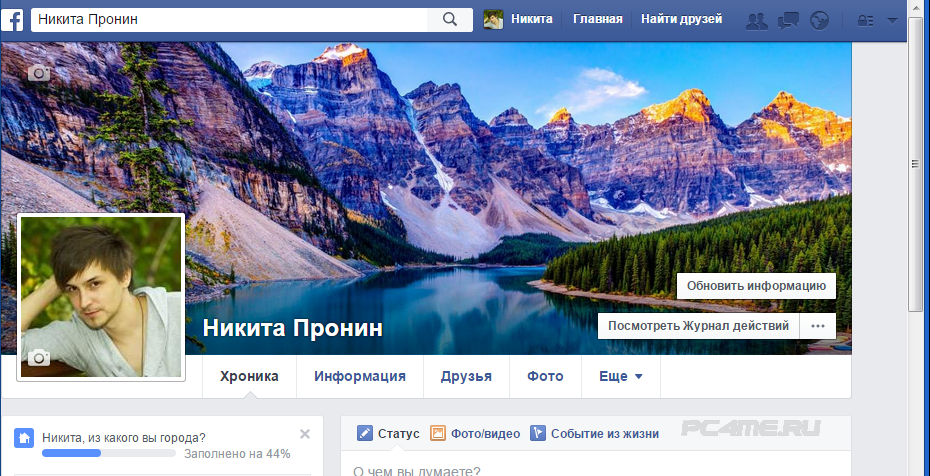 д.
д.
Согласно правилам Facebook. для этого нужно использовать бизнес-страницы, а личный профиль за коммерческую деятельность может быть подвергнут санкциям.
Есть, правда, среди всех этих ограничений и хорошие новости. Со следующего года в Facebook заработает система подачи апелляций на удаление записей. Обещают решения по апелляциям принимать в течение суток.
От редакции: Вопрос на самом деле важный. Очень многие осознают свою привязанность к Фейсбуку, особенно в плане бизнеса, только после блокировки. Поэтому тот, кто предупрежден, тот вооружен. Совершенно недавно заблокировали аккаунт Евгении Цюры.
Вот какой комментарий она дала по этому поводу:
Как забанили аккаунт SMM-специалиста
Когда тебя банят на Фейсбуке, первая реакция – шок. Поскольку в работе с этим сталкиваешься довольно часто (даже соблюдение правил не является гарантией, что не забанят), то выработан алгоритм действий:
1. Выдохнуть и налить чайку.
2. Начать писать по формам обращений или в чат техподдержки.
3. Ждать.
Но тут случилась катастрофа. По-другому не назовешь, так как я не просто пользователь Фейсбука. Для меня Фейсбук – рабочий инструмент. Я как раз вела курс по таргетированной рекламе, и мы проходили рекламный кабинет Фейсбука. И тут блокируют мою личную страницу.
Блокировка была раза 3 подряд.
Причина 1. Чрезмерная активность
Тут соглашусь. Я выложила подряд пост и stories на личной странице,
пост и stories на бизнес-странице и вышла в прямой эфир.
Разблокировка происходит достаточно быстро, по запросу и вводу SMS.
Через несколько дней – снова бан.
Причина 2. Жалоба на контент.
Скажу честно, даже знаю, кто из конкурентов это сделал. Так как оставила комментарий под их постом и через минут 15 улетела в бан.
Разблокировали быстро, снова через форму и SMS.
Как вы понимаете, я уже была на взводе и возмущена. Ведь по факту правила не нарушала, рекламу запрещённую не давала, а баны получила.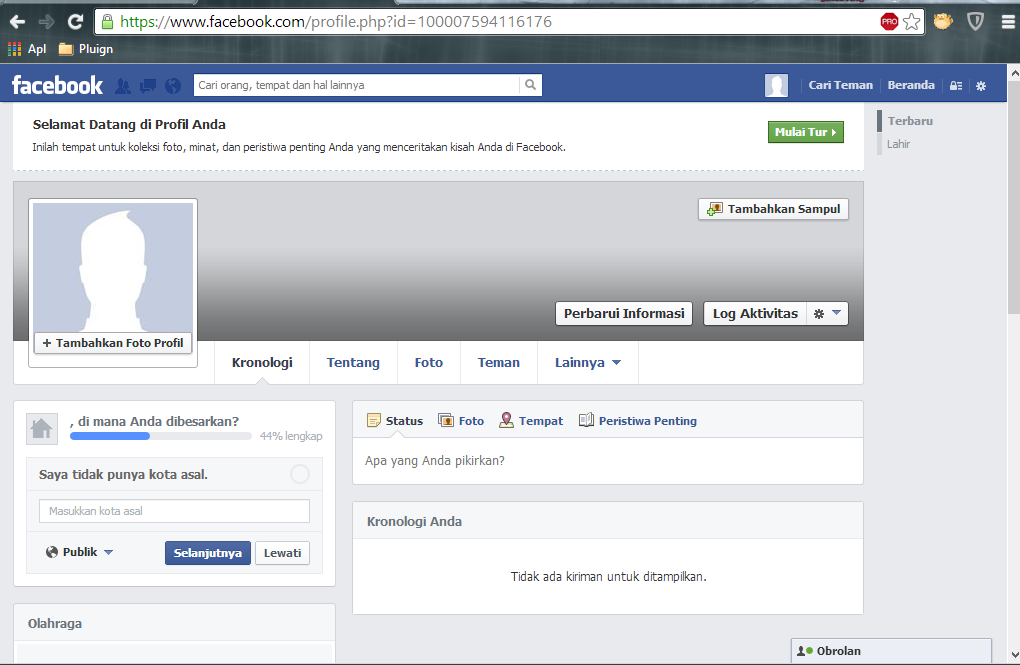
Но тут захожу к себе на личную страницу, а мне письмо: «Аккаунт деактивирован». Не забанен, а деактивирован.
Я поняла, что это серьезно, и обычным способом я вряд ли решу проблему. Стала каждый день обращаться по форме, прикладывала сканы документов, подтверждающие личность. Слезно просила о разблокировке и объясняла, что я очень послушная и правил не нарушала.
И так я писала две недели, каждый день в 10 утра. Реакции не было. Стоит отметить отдельно, что когда в бане личная страница, многие способы обращения не работают, так как тебя вроде и нет на Фейсбуке, и ссылки ведут на форму регистрации или авторизации.
Вывод один: моих обращений не видят, а профиль деактивировал не человек, а роботы.
Тогда я начала настойчиво стучать к коллегам-экспертам по Фейсбуку. Мало кто с таким сталкивался, мы привыкли, что банят рекламные кабинеты. И тут мне повезло, коллега (не дал разрешение на публикацию имени) предложил супервариант: «Найти человека, работающего в США в офисе Фейсбука».
Вариант – супер, но таких знакомых нет. Через теорию 5 рукопожатий нашла такого человека, он оказался в отпуске. Подождала его возвращения, описала ситуацию (помните, я хорошая и не нарушала ничего), и через дней 5 меня «вернули» на ФБ.
Весь этот процесс длился с 17 сентября по 29 октября.
Когда мне прислали ссылку на мою личную страницу и сказали «заходи», у меня так тряслись руки, что я даже не смогла правильно ввести пароль. Пришлось действовать по алгоритму и следовать пункту 1: успокоится и налить чаю. Попробовала второй раз и… свершилось ЧУДО. Я смогла зайти в Фейсбук на свою страницу.
Выводы: никто в этом мире ни от чего не застрахован. Нужно иметь несколько точек контакта. Нужно быть настойчивым и не сдаваться. И есть на свете хорошие люди, готовые помочь незнакомому человеку».
А вот еще два случая безответной блокировки — Facebook закрыл украинскую группу с вакансиями на 226 000 пользователей, не объясняя причин и как разблокировать заблоченный домен.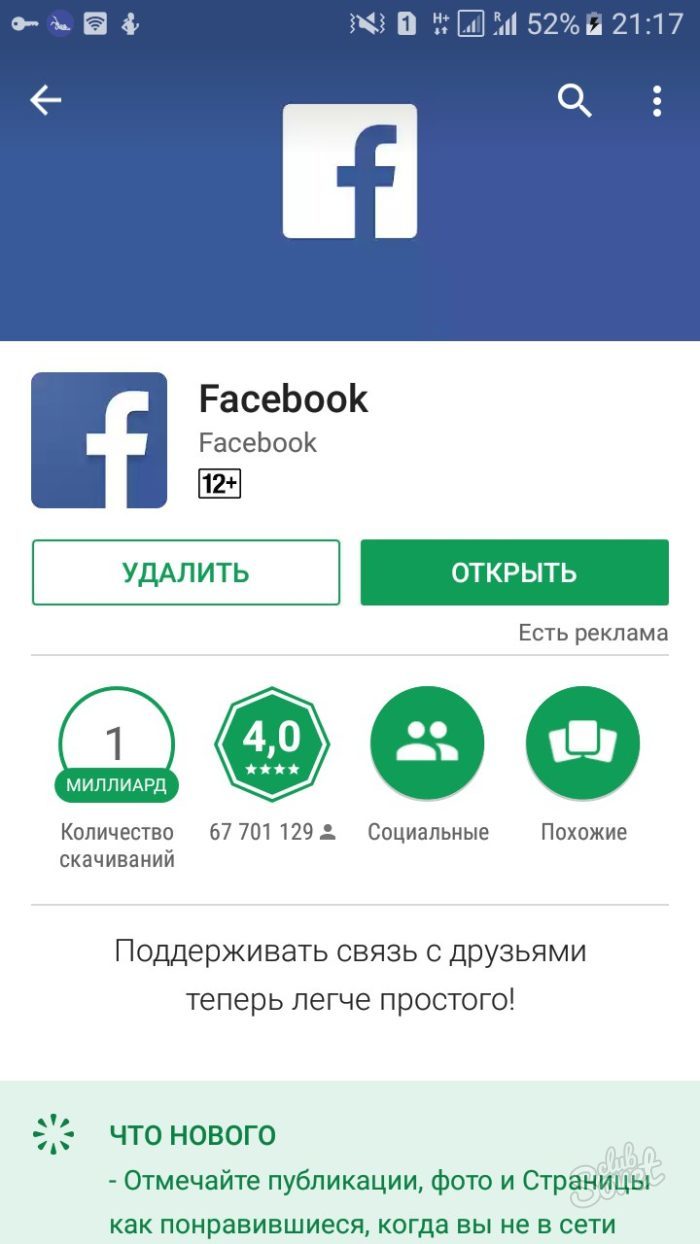
Сергей Кузьменко, Web Promo Experts
Как подключиться к вашим страницам Facebook
ContentStudio дает вам возможность одновременно добавить все ваши фан-страницы из разных профилей Facebook.
Следуя приведенным ниже инструкциям, вы сможете связать свои страницы Facebook с платформой ContentStudio.
- 1
- Если вы уже подключили свои страницы Facebook из какого-либо профиля ранее и хотите добавить несколько новых страниц, вам нужно будет ‘Удалить’ Приложение ContentStudio из вашего Настройки Facebook > Business Integration в своей учетной записи Facebook и снова выполните описанные ниже действия. как показано на изображении ниже.
-
- 2
- Вы можете добавить только те страницы, для которых у вас есть права администратора. Это является обязательным для входа в систему с тем же профилем, что и все страницы, которыми вы управляете.

В связи с недавними изменениями API Facebook, больше нельзя подключать профили Facebook, однако можно добавлять страницы/группы из разных профилей.
Шаг 1. Перейти к учетным записям социальных сетей
Для начала перейдите в правый верхний угол, чтобы открыть Настройки > Социальные учетные записи.
Шаг 2. Подключите новые страницы
Затем на странице социальных аккаунтов нужно нажать Подключите новую страницу/группу из таблицы Facebook , как показано ниже.
Шаг 3 Предоставление разрешений
Если вы подключаете какой-либо профиль в первый раз, вам необходимо убедиться, что вы предоставили все разрешения для ContentStudio.
Нажмите OK , чтобы завершить процесс авторизации и избежать проблем с подключением.
Шаг 4.
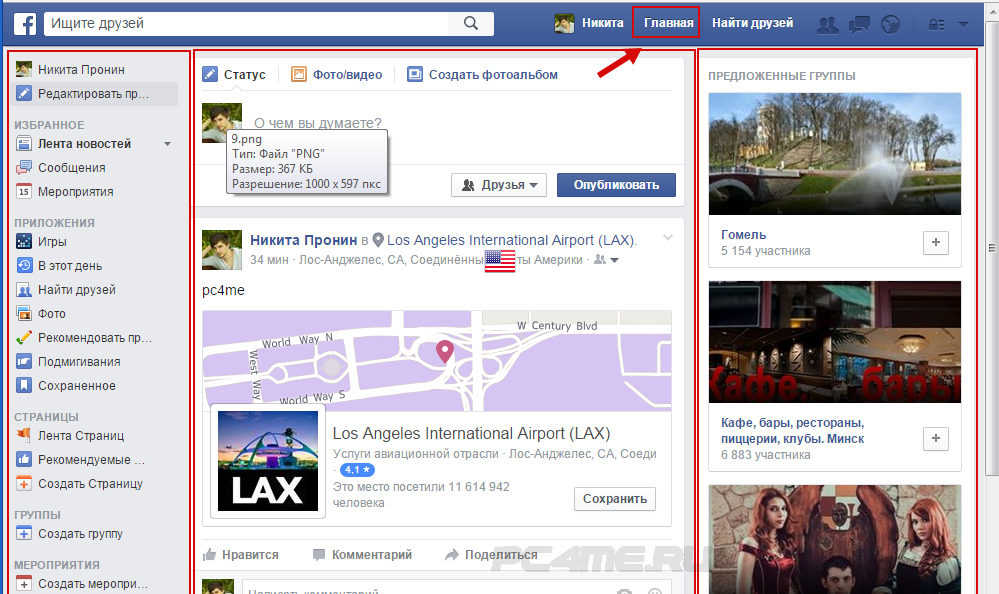 Выберите страницы для подключения
Выберите страницы для подключения
Вы увидите список всех страниц, которыми вы владеете для этого профиля, выберите те, которые вы хотите подключить для публикации в социальных сетях через платформу ContentStudio.
Шаг 5. Проверьте подключение
И последнее, но не менее важное: все страницы, выбранные на предыдущем шаге, будут перечислены вниз, показывая успешное соединение; как показано на изображении ниже.
Следуя этим инструкциям, вы можете добавить столько страниц, сколько пожелаете, из одного или разных профилей Facebook.
Все еще нужна помощь? Связаться с нами Связаться с нами
Как создать и использовать ссылку для обзора на Facebook
Если вы владелец бизнеса, вы знаете все о важности отзывов в Интернете. Они обеспечивают социальное доказательство, помогающее привлечь новых клиентов и увеличить прибыль. Хотя существует множество сайтов с обзорами, одной из наиболее популярных платформ является Facebook.
Как владелец бизнеса, вы хотите, чтобы клиенты могли легко оставлять отзывы. Лучший способ сделать это — поделиться ссылкой на обзор в Facebook. В этом посте обсуждается, как вы можете использовать функции, доступные для отзывов на Facebook для бизнеса, и создать ссылку для обзора.
Бесплатное руководство: 10 советов, как привлечь больше клиентов с Facebook
Что такое ссылка для обзора на Facebook?
Ссылка для отзывов в Facebook — это уникальный URL-адрес, который вы создаете, чтобы клиенты могли легко оставлять отзывы на вашей странице в Facebook. Когда клиенты нажимают на ссылку, они переходят непосредственно к форме отзыва на вашей странице в Facebook.
Когда клиенты нажимают на ссылку, они переходят непосредственно к форме отзыва на вашей странице в Facebook.
Использование ссылки для отзывов позволяет клиентам легко оставлять отзывы, а также помогает отслеживать, сколько отзывов вы получаете. Однако создание ссылки для обзора в Facebook — довольно сложная задача. В отличие от Google My Business, вы не можете просто скопировать прямую ссылку.
Прежде чем мы поговорим о создании ссылки для обзора, убедитесь, что в вашем бизнес-аккаунте есть вкладка «Отзывы». Если у вас его нет, перейдите на вкладку «О программе» в верхней левой части страницы и нажмите «Редактировать информацию о странице». Прокрутите страницу вниз и нажмите «Добавить вкладку». Затем выберите «Отзывы» из списка доступных вкладок.
Теперь, когда у вас есть вкладка «Отзывы», пришло время создать ссылку для обзора на Facebook.
Как создать ссылку для обзора в Facebook
Самая большая проблема с обменом стандартной ссылкой для обзора в Facebook заключается в том, что для доступа к ней пользователям необходимо войти в систему. Если пользователи нажмут на ссылку без входа в систему, они будут перенаправлены на другую страницу. Это может быть невероятно запутанным и разочаровывающим.
Если пользователи нажмут на ссылку без входа в систему, они будут перенаправлены на другую страницу. Это может быть невероятно запутанным и разочаровывающим.
Чтобы обойти эту проблему, вам нужно изменить ссылку для просмотра. Следуйте этим простым шагам, чтобы увидеть, как это сделать.
Шаг 1: Начните с URL-адреса страницы входа в Facebook. Это гарантирует, что клиентам будет предложено сначала войти в систему, прежде чем перейти на страницу обзора.
Вы начнете со следующего URL-адреса: https://www.facebook.com/login/
Шаг 2: Нам нужно убедиться, что после входа клиенты перенаправляются на вашу страницу обзора, а не на свою страницу. Лента Facebook. Для этого нам нужно добавить команду «Далее» в URL-адрес страницы входа.
URL-адрес должен выглядеть следующим образом: https://www.facebook.com/login/?next=
Шаг 3: Нам нужно добавить ссылку на страницу обзора после команды «Далее». Это сообщит Facebook, что клиент должен перейти на вашу страницу обзора.
Имейте в виду, что копирование URL-адреса вашей бизнес-страницы Facebook после вышеуказанного URL-адреса не сработает. Вместо этого вам нужно будет преобразовать его в код HTML. Вот как должен выглядеть конечный URL для компании ABC:
https://www.facebook.com/login/?next=https%3A%2F%2Fwww.facebook.com%2F ABC %2Freviews%2F
Чтобы создать эту ссылку для своей страницы, вы можете просто замените символы жирным шрифтом (т. е. ABC) на название компании, указанное в вашем аккаунте Facebook. Чтобы получить это, вам нужно будет перейти на свою страницу Facebook и скопировать URL-адрес после https://www.facebook.com/ из адресной строки.
Например, URL-адрес страницы Broadly в Facebook — https://www.facebook.com/getbroadly.
Таким образом, ссылка для обзора страницы Broadly в Facebook будет выглядеть так:
https://www.facebook.com/login/?next=https%3A%2F%2Fwww.facebook.com%2F getbroadly % 2Freviews%2F
Как использовать ссылку для обзора в Facebook
Использовать ссылку для обзора очень просто.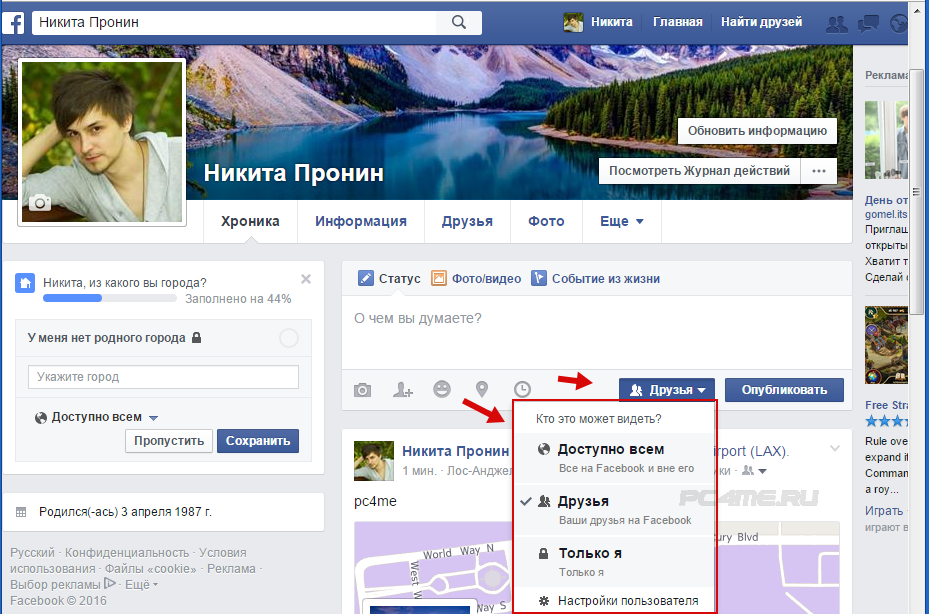 Все, что вам нужно сделать, это поделиться им со своими клиентами. Вы можете создать шаблон, чтобы поделиться им по электронной почте, SMS, WhatsApp, социальным сетям или другим маркетинговым каналам. Как только клиенты нажмут на ссылку, они попадут прямо в раздел отзывов на вашей странице в Facebook.
Все, что вам нужно сделать, это поделиться им со своими клиентами. Вы можете создать шаблон, чтобы поделиться им по электронной почте, SMS, WhatsApp, социальным сетям или другим маркетинговым каналам. Как только клиенты нажмут на ссылку, они попадут прямо в раздел отзывов на вашей странице в Facebook.
Как встроить ссылки для обзора в Facebook
Получив ссылку для обзора, вы можете встроить ее на домашнюю страницу своего веб-сайта или в блог. Это позволяет вашим клиентам оставлять отзывы, не заходя на Facebook.
Вот шаги, которые необходимо выполнить:
Шаг 1: Скопируйте HTML-код ссылки для обзора и вставьте его в текстовый редактор, например Microsoft Word или Блокнот.
Шаг 2: Выделите текст, куда вы хотите вставить ссылку, нажмите Ctrl/Command + K и скопируйте HTML-код.
После того, как ссылка будет встроена, клиенты смогут получить к ней прямой доступ, щелкнув текст.
Зачем мне отзывы на Facebook?
Вот несколько причин, по которым отзывы на Facebook необходимы для вашего бизнеса:
- Привлеките больше клиентов: клиенты с большей вероятностью будут доверять компании с положительными отзывами и отзывами.
 Недавнее исследование показывает, что 92% клиентов с большей вероятностью совершат покупку у компаний, у которых есть онлайн-отзывы, чем у тех, у кого их нет.
Недавнее исследование показывает, что 92% клиентов с большей вероятностью совершат покупку у компаний, у которых есть онлайн-отзывы, чем у тех, у кого их нет. - Повысьте эффективность SEO: Google учитывает отзывы при ранжировании местных компаний в результатах поиска. Таким образом, чем больше у вас положительных отзывов, тем выше ваш рейтинг.
- Создайте социальное доказательство: обзоры помогают создать социальное доказательство, которое заключается в том, что мнение других людей может влиять на наше собственное. Когда потенциальные клиенты видят, что у других был положительный опыт и они оставили 5-звездочные отзывы о вашем бизнесе, они с большей вероятностью дадут вам попробовать.
- Генерация потенциальных клиентов: обзоры Facebook также могут выступать в качестве инструмента привлечения потенциальных клиентов. Когда клиенты оставляют положительные отзывы, их друзья и подписчики увидят это, и им может быть предложено проверить ваш бизнес.

- Улучшение обслуживания клиентов. Отзывы могут помочь вам выявить возможности для улучшения обслуживания клиентов. Если вы видите тенденцию негативных отзывов, это признак того, что вам нужно внести некоторые изменения.
Как получить больше отзывов на Facebook
Давайте рассмотрим некоторые из лучших способов получить отзывы на Facebook:
- Маркетинговая кампания по электронной почте: вы можете использовать электронную почту, чтобы связаться с клиентами и попросить их оставить отзыв. Не забудьте указать ссылку на страницу обзора.
- Социальные сети: вы также можете продвигать ссылку для обзора в социальных сетях. Разместите его на своей странице в Facebook, поделитесь в твиттере и включите в свою биографию в Instagram.
- Попробуйте рекламу в магазине: если у вас есть физическое местонахождение, вы также можете продвигать ссылку для отзыва там. Добавьте его в квитанции, визитные карточки и любые другие маркетинговые материалы.

- Предлагайте поощрения: поощряйте клиентов оставлять отзывы, предлагая поощрения, такие как скидки или купоны. Просто убедитесь, что вы не нарушаете правила Facebook, участвуя в отборе отзывов или предлагая взятки за отзывы.
- Взаимодействуйте с отзывами: один из лучших способов получить больше отзывов — просто взаимодействовать с теми, которые у вас уже есть. Отвечайте как на положительные, так и на отрицательные отзывы, благодарите клиентов за их отзывы и решайте любые проблемы, которые у них могут возникнуть.
- Используйте рекламу на Facebook. Поскольку отзывы исходят непосредственно от клиентов, отличный способ увеличить количество отзывов — расширить клиентскую базу. Для этого вы можете использовать рекламу Facebook для продвижения своего бизнеса. С помощью рекомендаций Facebook вы можете ориентироваться на людей, которые живут в вашем регионе и недавно взаимодействовали с вашим бизнесом на Facebook.
- Попробуйте запросить отзыв: легко запутаться в хитрых маркетинговых мероприятиях Facebook и забыть, что вы можете просто попросить клиентов оставить отзыв.


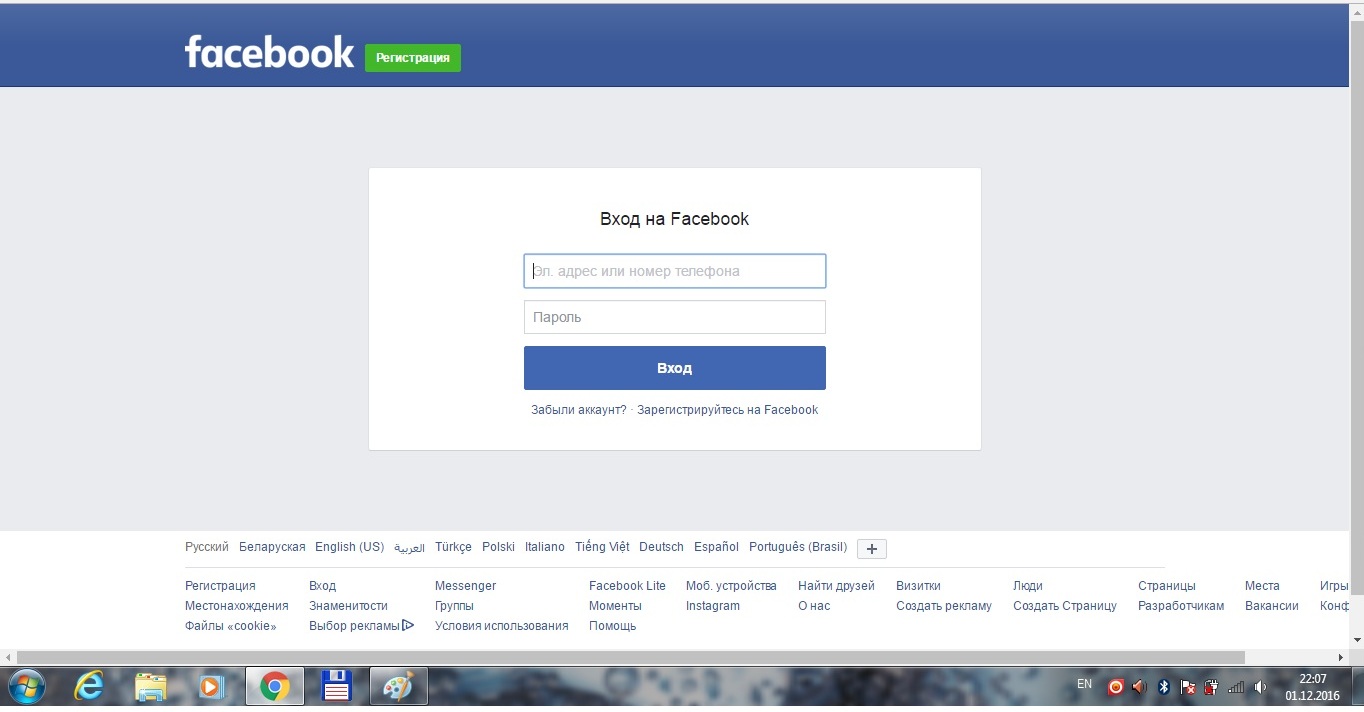 Адрес и название компании в документе должны полностью совпадать с данными, которое вы ввели ранее. Загрузите один из документов:
Адрес и название компании в документе должны полностью совпадать с данными, которое вы ввели ранее. Загрузите один из документов: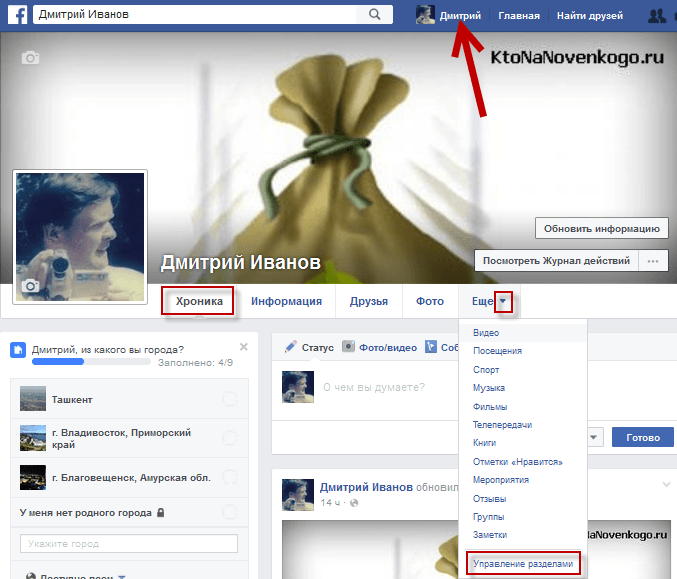 Нажмите “создать приложение”.
Нажмите “создать приложение”.


 Недавнее исследование показывает, что 92% клиентов с большей вероятностью совершат покупку у компаний, у которых есть онлайн-отзывы, чем у тех, у кого их нет.
Недавнее исследование показывает, что 92% клиентов с большей вероятностью совершат покупку у компаний, у которых есть онлайн-отзывы, чем у тех, у кого их нет.

